Foto-Challenge
Mit der Foto-Challenge sollen Spielende ein neues Foto aufnehmen, das zu deiner Aufgabenbeschreibung passt (z. B. „Brücke und Kirchturm gemeinsam im Bild“). Das Foto wird automatisch bewertet; je nach Score (0–100) leitest du in eine Erfolgs- oder Fehl-Zielszene weiter.
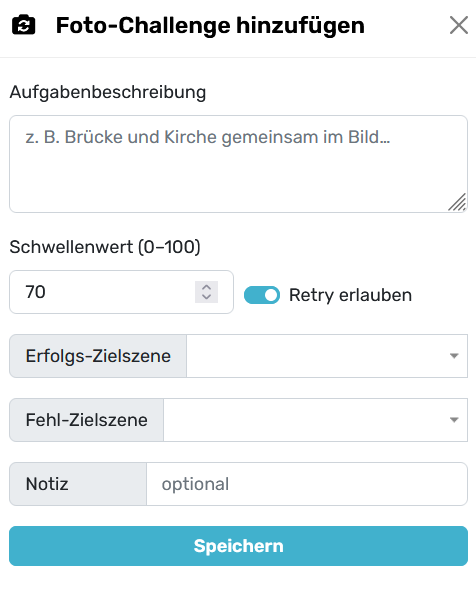 Felder
Felder
Aufgabenbeschreibung
Kurze, klare Anweisung, was auf dem Foto zu sehen sein soll.
Beispiele:
-
„Rotes Fahrrad vor dem Brunnen“
-
„Zwei Straßenschilder im selben Bild“
-
„Teammitglied hält Ticket lesbar in die Kamera“
Schwellenwert (0–100)
Grenze, ab der die Challenge als bestanden gilt.
-
Niedriger = toleranter, höher = strenger.
-
Praxiswerte: Outdoor 60–75, nahe/klare Motive 70–85.
Retry erlauben
-
An: Nach Fehlversuch direkt neues Foto möglich.
-
Aus: Bei Fehlversuch geht es sofort in die Fehl-Zielszene.
Erfolgs-Zielszene / Fehl-Zielszene
Szenen für bestehen bzw. nicht bestehen (z. B. „Gut gemacht!“ / „Versuch’s noch mal – Tipp“).
Notiz (optional)
Interne Redaktionsnotiz (für dich, nicht sichtbar im Spiel).
Verhalten in der App
-
Die App öffnet die Kamera und zeigt die Aufgabenbeschreibung.
-
Nach dem Auslösen wird das Bild automatisch bewertet (Score 0–100).
-
Score ≥ Schwellenwert → Erfolgs-Zielszene.
-
Score < Schwellenwert → mit Retry neuer Versuch, sonst Fehl-Zielszene.
-
(Optionales Projektverhalten) Aufgenommene Fotos können im Verlauf/Upload erscheinen.
Kamera-/Speicherrechte müssen erlaubt sein. Diese Funktion erfordert zwingend eine Internetverbindung. Die Aufgabenprüfung erfolgt mit künstlicher Intelligenz.
Gute Aufgaben schreiben (wirkt direkt auf den Score)
-
Konkret statt vage: „Brücke und Kirche im selben Bild“ statt „Macht ein schönes Foto“.
-
Objekte & Beziehungen nennen: „Person hält Zeitung vor Café-Schild“.
-
Zählwörter verwenden: „Zwei Straßenschilder“, „eine rote Blume“.
-
Meide Negationen: „ohne Menschen“ ist schwer zuverlässig prüfbar – besser positiv formulieren.
-
Lesbarkeit/Qualität: Wenn Text erkennbar sein soll, schreibe „Text lesbar“.
-
Kontext nutzen: Ortsmerkmale (Brunnen, Turm, Logo) sind leichter prüfbar als Stimmungen.
Praxis-Tipps
-
Schwelle testen: Starte mit 70 und prüfe vor Ort unterschiedliche Licht-/Winkel-Situationen.
-
Hinweise kombinieren: Nutze das Hinweise-Feature, falls Teams häufiger scheitern.
-
Cheat-Sicherheit: Galerie-Import deaktivieren (falls Projektoption vorhanden) → nur Live-Foto.
-
Klare Kommunikation: Kurz sagen, was bei Misserfolg passiert („Du kannst es gleich nochmal versuchen“).
-
Datenschutz: Keine identifizierbaren Personen als Pflichtobjekt in sensiblen Bereichen.
Kurz-Workflow
-
Aufgabenbeschreibung formulieren.
-
Schwellenwert setzen (z. B. 70), Retry wählen.
-
Erfolgs- und Fehl-Zielszene festlegen.
-
Speichern und vor Ort testen → Schwelle ggf. feinjustieren.
So baust du flexible Foto-Missionen, die ohne Referenzbild auskommen und trotzdem automatisch bewertet werden.

No comments to display
No comments to display